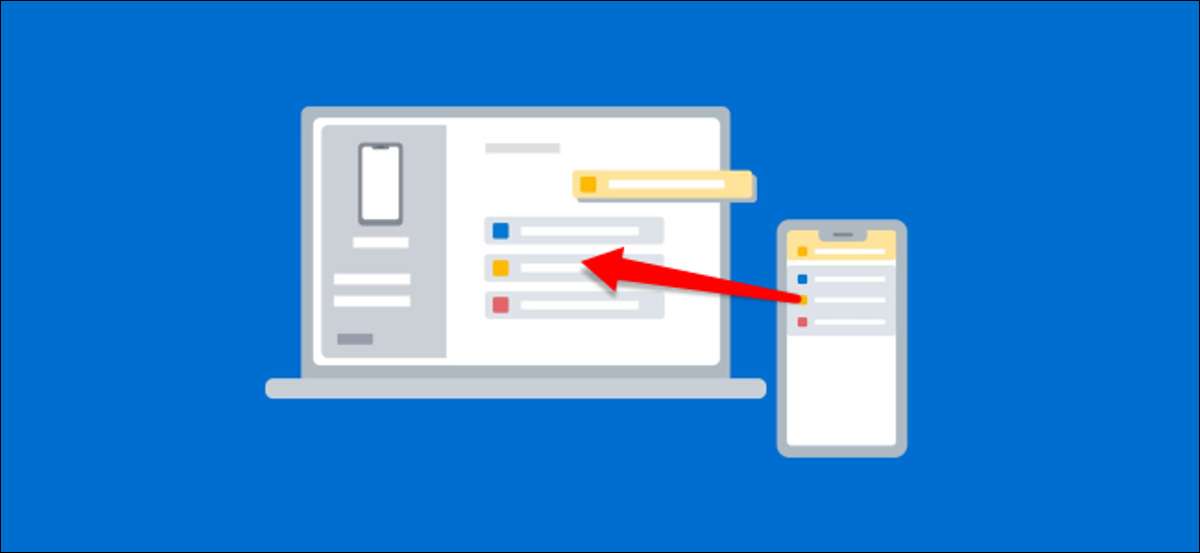
Εάν χρησιμοποιείτε έναν υπολογιστή για αρκετές ώρες την ημέρα, ενδέχεται να βρεθείτε συνεχώς να κοιτάζετε προς τα κάτω στο τηλέφωνό σας για ειδοποιήσεις. Γιατί να μην συγχωνεύσετε τις δύο πλατφόρμες; Θα σας δείξουμε πώς να αντικατοπτρίζετε τις ειδοποιήσεις σας Android σε έναν υπολογιστή των Windows 10.
Για αυτόν τον οδηγό, θα χρησιμοποιήσουμε μια επίσημη εφαρμογή της Microsoft που ονομάζεται " Το τηλέφωνό σου . " Είναι εγκατεστημένο στον υπολογιστή σας Windows 10 από προεπιλογή. Πρώτον, βεβαιωθείτε ότι το σύστημά σας πληροί τις ακόλουθες απαιτήσεις:
- Έχετε εγκαταστήσει την ενημέρωση των Windows 10 Απριλίου 2018 ή αργότερα.
- Η συσκευή Android σας εκτελεί το Android 7.0 ή νεότερη έκδοση.
Στη συνέχεια, θα χρειαστεί να Ρυθμίστε την εφαρμογή του τηλεφώνου σας . Συνδέει το τηλέφωνο Android και το Windows PC. Μετά την ολοκλήρωση της αρχικής διαδικασίας εγκατάστασης, μπορείτε να προχωρήσετε στο συγχρονισμό ειδοποίησης. Πρώτον, πρέπει να δώσετε την άδεια εφαρμογής του τηλεφώνου σας για να δείτε τις ειδοποιήσεις του Android.
ΣΧΕΤΙΖΕΤΑΙ ΜΕ: Πώς να συνδέσετε ένα τηλέφωνο Android σε έναν υπολογιστή των Windows 10 με την εφαρμογή "Το τηλέφωνό σας"
Για να το κάνετε αυτό, ανοίξτε την εφαρμογή του τηλεφώνου σας στους υπολογιστές σας Windows 10, κάντε κλικ στην καρτέλα "Ειδοποιήσεις" και, στη συνέχεια, κάντε κλικ στην επιλογή "Άνοιγμα ρυθμίσεων στο τηλέφωνο".

Πατήστε "Άνοιγμα" στην ειδοποίηση που εμφανίζεται στη συσκευή Android για να συγχρονίσετε τις ρυθμίσεις ειδοποίησης συγχρονισμού.

Θα ανοίξουν οι ρυθμίσεις "Ειδοποίηση πρόσβασης". Βρείτε "Ο σύντροφός του τηλεφώνου σας" στη λίστα και βεβαιωθείτε ότι "επιτρέπεται η πρόσβαση ειδοποιήσεων" είναι ενεργοποιημένη.

Η εφαρμογή Phone Companion μπορεί τώρα να συγχρονίσει τις ειδοποιήσεις Android στην εφαρμογή του τηλεφώνου σας στο Windows PC. Υπάρχουν μερικοί τρόποι με τους οποίους μπορείτε να αξιοποιήσετε στο έπακρο αυτό το χαρακτηριστικό.
Οι ειδοποιήσεις είναι πραγματικά "συγχρονισμένοι" μεταξύ των συσκευών. Αυτό σημαίνει όποτε κάνετε κλικ στο "Χ" για να διαγράψετε μια ειδοποίηση από τον υπολογιστή σας, έχει επίσης αφαιρεθεί από τη συσκευή σας Android.

Μπορείτε επίσης να χρησιμοποιήσετε τις Γρήγορες Ενέργειες ειδοποίησης που εμφανίζονται στις ειδοποιήσεις Android και απαντήστε απευθείας από τον υπολογιστή σας.
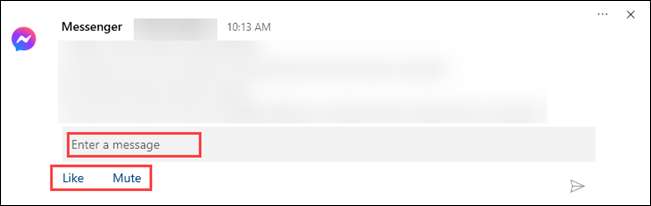
Ένα σημαντικό πράγμα που πρέπει να κάνετε είναι να προσαρμόσετε τις ειδοποιήσεις που θα δείτε στον υπολογιστή σας και πώς θα φαίνονται. Για να το κάνετε αυτό, κάντε κλικ στην επιλογή "Προσαρμογή" στην καρτέλα Ειδοποιήσεις.
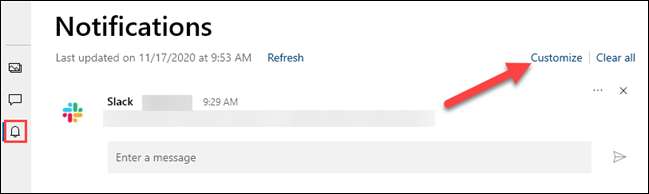
Θα δείτε τις παρακάτω εναλλαγές στην κορυφή των ρυθμίσεων "Ειδοποιήσεις":
- "Εμφάνιση στην εφαρμογή του τηλεφώνου σας": Αυτό ενεργοποιεί συγχρονισμό ειδοποίησης και διατηρεί ενεργοποιημένη.
- "Εμφάνιση πανό ειδοποίησης": Οι ειδοποιήσεις θα εμφανιστούν σε αναδυόμενα παράθυρα στη γωνία της οθόνης.
- "Εμφάνιση σήματος στη γραμμή εργασιών": Όταν το τηλέφωνό σας είναι ανοιχτό στη γραμμή εργασιών, θα δείτε ένα σήμα αριθμού για ειδοποιήσεις.
Σημειώστε ότι θα πρέπει να έχετε ενεργοποιήσει τα banners ειδοποίησης εφαρμογών στα Windows να χρησιμοποιούν τη λειτουργία. Μπορείτε να κάνετε κλικ στο "Ενεργοποιήστε τα πανό ειδοποίησης εφαρμογών στις ρυθμίσεις των Windows" για να το κάνετε αυτό.
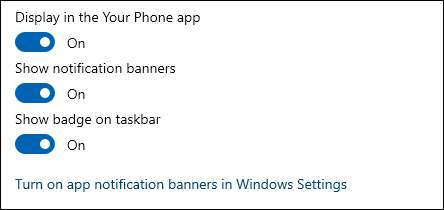
Στη συνέχεια, μπορείτε να αποφασίσετε ποια ειδοποιήσεις εφαρμογών Android θα εμφανιστούν στα Windows. Κάντε κλικ στην επιλογή "Εμφάνιση όλων" και εναλλαγή οποιωνδήποτε δεν θέλετε να δείτε. Αυτές οι ειδοποιήσεις θα εξακολουθούν να εμφανίζονται στη συσκευή σας Android.
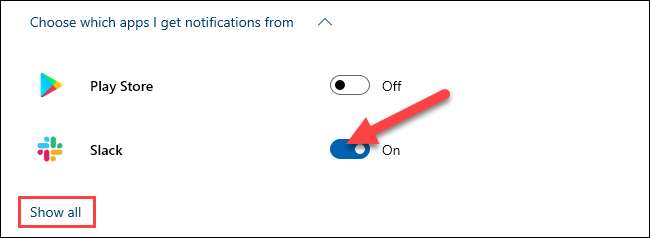
Τέλος, μπορείτε να προσαρμόσετε τον τρόπο εμφάνισης των εμβλημάτων και των πανό. Κάντε κλικ στο αναπτυσσόμενο μενού για να ανοίξετε τις επιλογές σήμανσης. Μπορείτε να επιλέξετε να διαγράψετε εμβλήματα όταν βλέπετε μη αναγνωσμένα αντικείμενα, όταν η εφαρμογή ανοίξει ή όταν προβάλλετε μια κατηγορία.
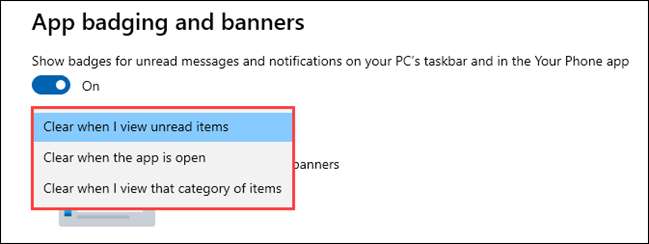
Στην ενότητα Banner, μπορείτε να επιλέξετε να έχετε όλα τα περιεχόμενα ειδοποίησης κρυμμένα, δείξτε μόνο τον αποστολέα ή να εμφανίσετε την πλήρη προεπισκόπηση.
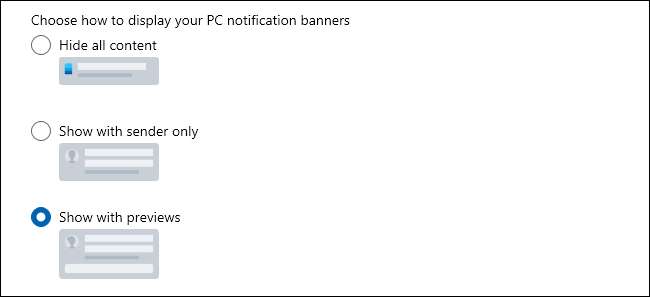
Αυτό είναι! Είσαι ορισμός όλων για να λάβετε τις ειδοποιήσεις σας Android στα Windows 10 PC. Αυτό είναι ένα μεγάλο χρονικό διάστημα αν χρησιμοποιείτε τον υπολογιστή σας πολύ καθ 'όλη τη διάρκεια της ημέρας. Μπορεί επίσης να εξοικονομήσει τη διάρκεια ζωής της μπαταρίας στο τηλέφωνό σας επειδή δεν θα χρειαστεί να το ξεκλειδώσετε τόσο συχνά.







